Installazione mediante rilevamento delle periferiche in una rete
Durante l'installazione del driver è possibile cercare le periferiche su reti TCP/IP.
 NOTA
NOTAPer ambienti di rete diversi da TCP/IP, fare riferimento alla procedura per l'installazione specificando una porta o un indirizzo IP.
Se non si conosce l'ambiente di rete in uso, rivolgersi all'amministratore di rete.
Prerequisiti
La periferica si trova nella stessa sottorete del computer in uso (per gli ambienti di rete TCP/IP)
Abilitazione delle impostazioni per [Utilizzo WSD] e [Impostazioni discovery multicast] della periferica (per gli ambienti di rete che utilizzano WSD)
Impostazione della di selezione del linguaggio di descrizione di pagina (plug and play) della periferica
Impostare [Selezione PDL (Plug and Play)] sulla periferica in modo che corrisponda al driver in uso. Per dettagli sul metodo di impostazione, fare riferimento al manuale della periferica.
La periferica deve risiedere nella stessa sottorete del computer in uso.
All'avvio del computer, eseguire l'accesso come utente con privilegi di amministratore.
Viene visualizzata la schermata [Desktop] (quando si utilizza Windows 8.1/Server 2012/Server 2012 R2).
Procedure
1.
Avviare il programma di installazione.
Se si utilizza un programma di installazione scaricato dal sito Web
Fare doppio clic sul file scaricato per decomprimerlo. Se il programma di installazione non si avvia automaticamente dopo averlo decompresso, fare doppio clic su [Setup.exe].
Se si utilizza il CD-ROM
(1) Inserire il CD-ROM nel computer.
Se il menu del CD-ROM non viene visualizzato fare clic su "Visualizza dettagli".
Avviare il programma di installazione attenendosi alla procedura indicata.
Se viene visualizzato un messaggio in cui viene chiesto di inserire un CD-ROM o se è visualizzato Esplora risorse: eseguire [MInst.exe].
Se non è visualizzato niente: fare doppio clic sull'icona CD-ROM.
Se [MInst.exe] di cui sopra non esiste: eseguire [Setup.exe] nella cartella del driver del CD-ROM.
Se è stato eseguito [Setup.exe], andare al passaggio 2.
(2) Se viene visualizzata la schermata di selezione della lingua, selezionare una lingua → fare clic su [OK].
(3) Fare clic su [Installazione] nella schermata del menu.
(4) Se viene visualizzata la schermata [Selezionare il tipo di connessione], selezionare [Connessione di rete] → fare clic su [Avanti].
(5) Nella schermata visualizzata, verificare che i driver da installare siano stati selezionati → fare clic su [Installa].
(6) Verificare e confermare il contenuto del CONTRATTO DI LICENZA D'USO DI SOFTWARE CANON → fare clic su [Sì].
2.
Selezionare una lingua → fare clic su [Avanti].
3.
Quando viene visualizzata la schermata CONTRATTO DI LICENZA D'USO DI SOFTWARE CANON, verificare e confermare il contenuto → fare clic su [Sì].
4.
Selezionare [Standard] → fare clic su [Avanti].
[Riattiva stampanti in modalità di attesa ed esegui ricerca]: selezionare questa opzione per rilevare sulla rete le periferiche in modalità di attesa.
[Visualizza file Leggimi]: fare clic su questa opzione per consultare il file Leggimi.
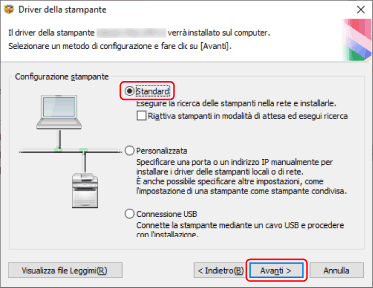
5.
Selezionare gli elementi necessari → fare clic su [Avanti].
[Processo di installazione del driver della stampante]: se necessario, selezionare questa opzione se è già installato un driver.
[Canon Driver Information Assist Service]: selezionare questa opzione quando si desidera utilizzare la funzione di recupero delle informazioni sulla periferica.

6.
Selezionare la periferica da installare da [Elenco stampanti].
Scheda [Periferiche IPv4]/[Periferiche IPv6]/[Periferiche WSD]: I risultati della ricerca vengono visualizzati sul foglio corrispondente al metodo di connessione della periferica. Fare clic su un foglio per aprirlo.
[Opz. ricerca]: Modificare il tempo di ricerca delle periferiche. Ciò consente di prolungare il tempo necessario per la ricerca delle periferiche quando non vengono visualizzate in [Elenco stampanti].
È possibile inserire il Nome community SNMP specificato nella periferica per visualizzare i risultati della ricerca nella scheda [Periferiche IPv4]/[Periferiche IPv6].
Impostare questa opzione quando nella periferica è specificato un nome diverso dal nome predefinito "public".
[Ripeti ricerca]: Fare clic su questa opzione se la periferica non viene visualizzata in [Elenco stampanti]. Se la periferica non viene ancora visualizzata dopo una nuova ricerca, selezionare [Personalizzata] e installare specificando una porta o un indirizzo IP.
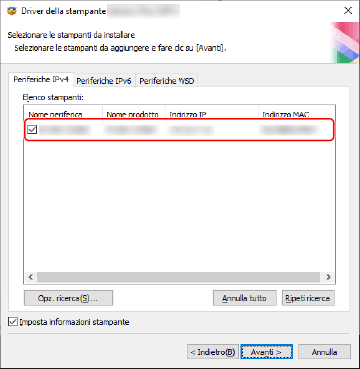
7.
Se si desidera modificare il nome della periferica o impostarla come predefinita, selezionare [Imposta informazioni stampante] → fare clic su [Avanti].
Se non si desidera modificare il nome della periferica o impostarla come predefinita, fare clic su [Avanti] e andare al passaggio 9.
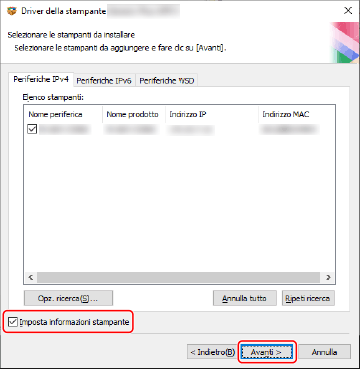
8.
Modificare [Nome stampante] se necessario → fare clic su [Avanti].
[Crea collegamento sul desktop per IU remota]: crea un collegamento all'IU remota della periferica sul desktop.
Se si desidera aggiornare l'indirizzo IP della periferica impostata nel collegamento dopo l'installazione del driver o eliminare il collegamento, è necessario farlo manualmente.
[Imposta come predefinita]: selezionare questa opzione per impostare la periferica come quella utilizzata normalmente.
[Utilizza come stampante condivisa]: selezionare questa opzione se si desidera configurare le impostazioni condivise per la periferica.
È possibile selezionare [Nome stampante] se la periferica è connessa tramite una porta WSD.
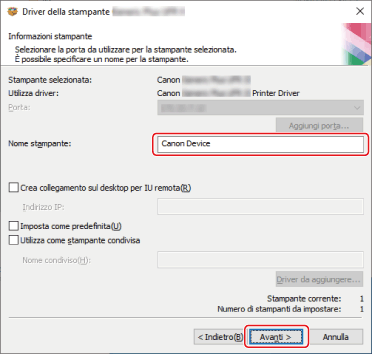
Selezionare [Elenco stampanti per l'installazione del driver] → fare clic su [Avvia].
Procedere con l'installazione secondo le istruzioni riportate sullo schermo.
10.
Fare clic su [Riavvia] (o [Esci]).